Hướng Dẫn Cài Đặt và Sử Dụng InShot
Nội dung bài viết
Trong thời đại công nghệ phát triển như hiện nay, việc sở hữu những video độc đáo hay hình ảnh đẹp mắt không còn yêu cầu bạn phải là một chuyên gia chỉnh sửa. Các ứng dụng trên điện thoại giờ đây đã cung cấp mọi công cụ cần thiết để bạn chỉ việc chọn hình ảnh, video và chỉnh sửa theo ý muốn, biến chúng thành những tác phẩm nghệ thuật đầy ấn tượng.

Cách Tải và Cài Đặt InShot Trên Android, iPhone
Hướng Dẫn Cài Đặt và Sử Dụng InShot
1. Cách Tải và Cài Đặt
2. Cách Sử Dụng
2.1 Cách Chỉnh Sửa Video
2.2 Cách Chỉnh Sửa Hình Ảnh
2.3 Cách Ghép Ảnh
1. Cách Tải và Cài Đặt
Bước 1: Nhấn vào một trong hai liên kết dưới đây, chọn phù hợp với hệ điều hành điện thoại của bạn.
=> Link tải InShot cho Android
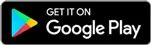
=> Link tải InShot cho iOS
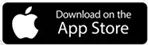
Bước 2: Trên trang web mở ra, chọn biểu tượng mũi tên, sau đó khi được chuyển đến cửa hàng CH Play hoặc App Store, nhấn Cài Đặt để tải và cài đặt InShot lên điện thoại của bạn.

2. Hướng Dẫn Sử Dụng
2.1 Cách Chỉnh Sửa Video
Bước 1: Trên giao diện chính của ứng dụng InShot, bạn chọn chức năng: Video Của --> Nhấn Cho phép khi có thông báo yêu cầu cấp quyền hiển thị.

Bước 2: Chọn video bạn muốn chỉnh sửa từ thư viện điện thoại --> Nhấn vào biểu tượng dấu tích V.

Bước 3: InShot cung cấp đầy đủ các công cụ biên tập chuyên nghiệp như: chỉnh khung hình, thêm nhạc, chèn chữ, áp dụng bộ lọc, hiệu ứng, kỹ xảo, điều chỉnh tốc độ... Chỉ cần chọn chức năng cần thiết và thiết lập các tùy chọn theo ý muốn.

Bước 4: Video sau khi chỉnh sửa sẽ có logo InShot. Nếu bạn muốn xóa logo này, chỉ cần nhấn vào biểu tượng dấu x bên cạnh chữ InShot --> Xóa Miễn Phí --> Xem quảng cáo trong khoảng 15 giây để hoàn tất.

Bước 5: Sau khi xóa logo thành công, bạn nhấn vào Lưu để tải video về điện thoại của mình.

Chọn chất lượng video mong muốn và đợi video được tải xuống hoàn tất.

2.2 Cách Chỉnh Sửa Hình Ảnh
Bước 1: Trên giao diện chính của ứng dụng InShot, chọn vào chức năng Bức ảnh để bắt đầu chỉnh sửa.

Bước 2: Chọn hình ảnh bạn muốn chỉnh sửa từ thư viện trên ứng dụng.
Bước 3: Chức năng chỉnh sửa ảnh của InShot cũng cung cấp đầy đủ các công cụ phổ biến hiện nay như: cắt xén, xoay, thêm văn bản, nhãn dán, khung ảnh... và các bộ lọc. Chọn công cụ bạn cần và thiết lập các thông số sao cho phù hợp với yêu cầu của mình.

Sau khi chỉnh sửa xong, nhấn vào Lưu để tải và lưu ảnh về điện thoại của bạn.

2.3 Cách Ghép Ảnh
Bước 1: Để bắt đầu ghép ảnh, bạn chọn chức năng Collage trên giao diện chính của ứng dụng InShot.

Bước 2: Ứng dụng hỗ trợ ghép tối đa 9 bức ảnh. Sau khi ghép, bạn có thể sử dụng các công cụ chỉnh sửa ảnh để hoàn thiện. Khi hoàn tất, nhấn vào Lưu để lưu lại ảnh đã ghép và chỉnh sửa.

https://Tripi.vn/huong-dan-cai-dat-va-su-dung-inshot-26915n.aspx
Vậy là Tripi.vn đã hướng dẫn bạn cách cài đặt và sử dụng InShot. Nếu trong quá trình sử dụng gặp khó khăn, hãy để lại bình luận dưới bài viết để được hỗ trợ. Ngoài ra, tham khảo thêm danh sách các Ứng dụng chỉnh sửa ảnh tốt nhất 2020 trên Android và iPhone nếu cần.







